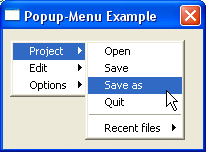Es wird somit das aktuelle Menü zum Einfügen weiterer Einträge. Damit ist es nun möglich, Befehle wie MenuItem(), MenuBar(), OpenSubMenu() etc. zu benutzen.
DisplayPopupMenu() kann benutzt werden, um dieses Popup-Menü an einer beliebigen Position auf dem Bildschirm darzustellen.
Um alle Menü-Ereignisse korrekt zu handhaben, sehen Sie in die Beschreibung der folgenden Befehle:
WaitWindowEvent() (alternativ WindowEvent())
EventWindowID()
EventMenuID()
Beispiel:
If OpenWindow(0, 200, 200, 200, 120, #PB_Window_SystemMenu, "Popup-Menu Example")
If CreatePopupMenu(0) ; hier beginnt das Erstellen des Popup-Menüs...
MenuTitle("Project") ; Sie können alle Befehle zum Erstellen eines Menüs
MenuItem(1, "Open") ; verwenden, ganz wie bei einem normalen Menü...
MenuItem(2, "Save")
MenuItem(3, "Save as")
MenuItem(4, "Quit")
MenuBar()
OpenSubMenu("Recent files")
MenuItem(5, "PureBasic.exe")
MenuItem(6, "Test.txt")
CloseSubMenu()
MenuTitle("Edit")
MenuTitle("Options")
EndIf
Repeat
Select WaitWindowEvent() ; überprüfe Window-Ereignisse
Case #WM_RButtonDown ; rechte Maustaste wurde gedrückt =>
DisplayPopupMenu(0,WindowID()) ; stelle jetzt das Popup-Menü dar
Case #PB_Event_Menu ; ein Eintrag des Popup-Menüs wurde angeklickt
Select EventMenuID() ; ermittle den angeklickten Menü-Eintrag...
Case 1 : Debug "Menu: Open"
Case 2 : Debug "Menu: Save"
Case 3 : Debug "Menu: Save as"
Case 4 : Quit = 1
Case 5 : Debug "Menu: PureBasic.exe"
Case 6 : Debug "Menu: Text.txt"
EndSelect
Case #PB_Event_CloseWindow
Quit = 1
EndSelect
Until Quit = 1
EndIf